यहाँ आपलोगों को हम बतलाने वाले हैं की
कैसे आप अपने ब्लॉग में एक Custom Domain जोड़ सकते हैं | बहुत सारे नए
blogger को यह परेशानी होती है की उन्होंने जैसे तैसे एक ब्लॉग तो बना लिया , लेकिन
उस ब्लॉग में हम एक Custom Domain कैसे जोड़ सकते हैं , इसके बारे में उन्हें कोई
जानकारी नहीं होती है |
तो इसलिए हम आपकी समस्या का हल यहाँ लेकर आये हैं , जिसे आप अंत तक अगर ध्यान से
पढ़े तो आपको अपने ब्लॉग में डोमेन नेम add करने में कोई दिक्कत नहीं होगी 👇👇
Custom Domain क्या होता है ?
जब आप एक नए ब्लॉग बनाते हैं तो उस समय आपकी साईट का जो यूआरएल होता है उसमें
Custom Domain नहीं रहता है यानी की आप जिस माध्यम से अपना साईट बनाते हैं , उसका
अंतिम में डोमेन लगा हुआ रहता है ताकि उसका परचार हो सके |
आप ऐसे समझिये की अगर आप blogger.com से अपना साईट बनाते हैं तो आपका साईट का
यूआरएल के अंतिम में blogspot.com लगा हुआ रहता है |
अगर आप WordPress से अपना साईट बनाते हैं तो आपके साईट के यूआरएल के अंतिम में
wordpress.com लगा हुआ रहता है |
लेकिन अगर आप इन्ही यूआरएल में Custom Domain जोड़ दे तो आपका साईट के यूआरएल में
blogspot.com या wordpress.com ये सब नहीं लगा हुआ रहता है |
जैसे मेरा साईट का यूआरएल पहले infoshashikant.blogspot.com था और जब
मैंने अपने ब्लॉग को Custom Domain से जोड़ा तो मेरा साईट का यूआरएल
infoshashikant.com
हो गया यानी की Blogspot मेरे साईट से हट गया ,
तो इसी को हम Custom Domain कहते हैं |
Custom Domain क्यों जरुरी होता है ?
Custom Domain को देखा जाए तो यह बहुत तरीको से हमारे लिए मायने रखता है , अगर आप
एक सफल blogger बनना चाहते हैं तो :------
-
अगर आप चाहते हैं की आपका ब्लॉग गूगल में रैंक करे तो आपको एक Custom Domain
लेने की जरुरत है |
-
अकसर लोग उन साईट को ज्यादा open करना चाहते हैं जो Custom Domain से जुड़ा
हुआ हो क्युकी आप खुद सोच सकते हैं की लोगों को आपको खोजने के लिए आपका साईट
का नाम फिर उसमें blogspot.com लगाना कितना बोरिंग हो जाता है और इससे आपकी
साईट का ट्रैफिक का नुक्सान होता है |
-
कोई भी ब्लॉग शुरू करता है इसीलिए की मुझे इससे कुछ income हो जाए और आप
जानते होंगे या नहीं जानते है तो जान लीजिये की ब्लॉग से income के लिए आपको
AdSense का approval लेना जरुरी होता है और AdSense का approval उन ब्लॉग को
अधिकांशतः मिल जाता है जो एक Custom Domain को अपने ब्लॉग से जोड़े हुए हो
|
ऐसे देखा जाए तो blogspot.com वाली साईट को AdSense का approval मिल जाता है लेकिन इसके लिए आपको बहुत ज्यादा मेहनत करनी होगी |
- अगर आपका साईट में Domain जुड़ा हुआ रहेगा तो आपके साईट का यूआरएल छोटा हो जाएगा जिससे कोई भी लोग बड़ी आसानी से आपके साईट पर आ सकते हैं और इससे आपकी साईट की ट्रैफिक भी बढ़ जायेगी |
मेरा मानना है की अगर आप ब्लॉग्गिंग सच में अच्छे से करना चाहते हैं और उससे
पैसे कमाना चाहते हैं तो आपको एक Custom Domain अवश्य खरीदना चाहिए |
कौन सा Custom Domain खरीदना चाहिए ?
-
अगर आप अपने आर्टिकल को पूरी दुनिया में पहुंचाना चाहते हैं या ऐसे टॉपिक पर
आर्टिकल लिखना चाहते हैं जो किसी भी देश के लोग के helpful हो , तो
आपको .com डोमेन लेना
चाहिए |
-
अगर आप ऐसा ब्लॉग बनाये हैं जो सिर्फ इंडिया के लोगों के लिए ही वह मान्य है
या मददगार है तो
आपको .in डोमेन लेना
चाहिए |
ऐसे अगर आपका ब्लॉग सिर्फ इंडिया के लिए हैं तो आप .in के अलावा .tech या .xyz या .net या .co कुछ भी ले सकते हैं |
ये सब मैं इसलिए बता रहा हूँ क्युकी .com डोमेन खरीदने के लिए आपको और दुसरे
डोमेन से कुछ अधिक पैसे भरने पड़ते हैं |
अगर आपके पास कम पैसा है तो आप .com के अलावा कोई अन्य दूसरा डोमेन खरीद सकते हैं
|
अपने ब्लॉग में Custom Domain कैसे जोड़े ?
यहाँ मैं आपको BigRock से ख़रीदे गए
Domain को ब्लॉग में जोड़ना सिखाऊंगा |
ब्लॉग में Custom Domain जोड़ने के लिए आपको नीचे दिए गए विधि को ध्यान से पढ़कर
फॉलो करना होगा 👇
1. सबसे पहले blogger.com को open करें
|
2. अब आप settings में जाए |
3. अब आप थोडा नीचे जायेंगे तो आपको Publishing का heading मिलेगा उसमें अब Custom Domain पर
क्लिक करें |
4. अब आपने BigRock से जो भी डोमेन ख़रीदा था उसको Custom Domain में डाले |
नोट :--- Custom Domain में अपना यूआरएल www. के साथ डाले , जैसे मैं Custom
Domain में अपना यूआरएल www.infoshashikant.com डालूँगा |
याद रहे Custom Domain में www. के पहले https:// न लगाए |
5. अब आपके डोमेन नेम डालते ही कुछ शब्द लाल अक्षर में दिखने लगेंगे वो
बहुत ही महत्वपूर्ण हैं इसलिए उसे cancel या बैक होकर मत हटाये |
अब आप BigRock में जाकर अपने user id और password से लॉग इन करें , जिससे आपने
डोमेन ख़रीदा था |
6. अब आप अपने My account में जाए |
7. अब आप अपने डोमेन नेम पर क्लिक करें |
8. अब आप सबसे नीचे जाए , वहां आपको DNS Management का heading मिलेगा , उसके नीचे आपको
Manage DNS का ऑप्शन मिलेगा , उस पर क्लिक करें |
9. अब आप CNAME Records पर क्लिक करें |
10. अब आप Add CNAME Records पर क्लिक करें |
अब आप ऊपर दिए गए पाचवा विधि को एक बार फिर से ध्यान से देखेंगे तो उसमें आपको डोमेन डालते समय लाल
अक्षर में कुछ शब्द दिखाई दिए थे उनमें CNAME लिखा होगा , उसके जस्ट बाद Name और उसके बाद Destination लिखा होगा उसको नोट कर ले |
इस Name और Destination के बाद आपको एक और Name और Destination मिलेगा , इसे भी आप नोट कर ले |
11. अब आप Host Name में अपना Name लिखे जैसा मैंने ऊपर बताया
है |
12. अब आप Value में दुसरे ऑप्शन को चुनकर अपना
Destination लिखे जैसा मैंने ऊपर बताया है |
13. अब आप
TTL में 144000 लिखे |
14. इसके बाद Add Record पर क्लिक करें |
अब फिर से आप Add CNAME Records पर क्लिक करें |
15. अब आप Host Name में अपना दूसरा वाला Name लिखे जैसा मैंने ऊपर
बताया है |
16. अब आप Value में दुसरे ऑप्शन को चुनकर अपना
दूसरा वाला Destination लिखे जैसा मैंने ऊपर बताया है |
17. अब आप
TTL में 144000 लिखे |
18. इसके बाद Add Record पर क्लिक करें |
19. अब आप A Records पर क्लिक करें |
20. अब आप Add A Record पर क्लिक करें |
21. अब आप Destination IPv4 Address में 216.239.32.21 लिखे |
22. अब आप TTL में 144000 लिखे |
23. इसके बाद Add Record पर क्लिक करें |
24. इसके बाद फिर से Add A Record पर क्लिक करें |
25. अब आप Destination IPv4 Address में 216.239.34.21 लिखे |
26. अब आप TTL में 144000 लिखे |
27. इसके बाद Add Record पर क्लिक करें |
28. इसके बाद फिर से Add A Record पर क्लिक करें |
29. अब आप Destination IPv4 Address में 216.239.36.21 लिखे |
30. अब आप TTL में 144000 लिखे |
31. इसके बाद Add Record पर क्लिक करें |
32. इसके बाद फिर से Add A Record पर क्लिक करें |
33. अब आप Destination IPv4 Address में 216.239.38.21 लिखे |
34. अब आप TTL में 144000 लिखे |
35. इसके बाद Add Record पर क्लिक करें |
इसके बाद आप वापस अपने blogger में आ जाए जहाँ आपको Custom Domain डालने
के बाद कुछ शब्द लाल अक्षर में दिखाई दीए थे यानी की चौथा विधि में आ जाये |
36. अब आप Save पर क्लिक करें |
इतना करते ही वो डोमेन सेव हो जाएगा , अगर नहीं हो रहा है तो कुछ मिनट बाद फिर से
Save पर क्लिक करें , पक्का वो सेव हो जाएगा |
इस तरह आपके ब्लॉग में Custom Domain जोड़ने का कार्य पूरा हुआ |
डोमेन जोड़ने के बाद कुछ जरुरी कार्य
1. डोमेन जोड़ने के बाद अपने blogger के settings में आये |
2. अब थोडा नीचे जायेंगे तो आपको Publishing का heading मिलेगा उसमें Redirect Domain के सामने वाले बटन को
ON कर दे |
3. अब Redirect Domain के नीचे ही आपको HTTPS availability और HTTPS redirect के दो ऑप्शन मिलेंगे , दोनों के सामने वाले बटन को आप ON कर दे |
इस तरह से आपका पूरा काम ख़त्म हो गया |
निष्कर्ष
यहाँ दी गयी जानकारी आपको कैसी लगी हमें नीचे कमेंट बॉक्स में जरुर बताये
और अगर आपको अपने ब्लॉग में डोमेन जोड़ने में कोई दिक्कत आ रही है तो आप हमें
कमेंट कर हमसे मदद ले सकते हैं |
इस जानकारी को अपने सभी दोस्तों के पास शेयर जरुर करें ताकि वो भी इस
जानकारी के बारे में जान सके और ज्ञानी हो सके |



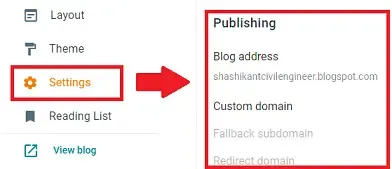

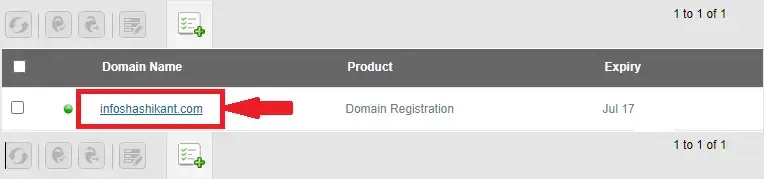




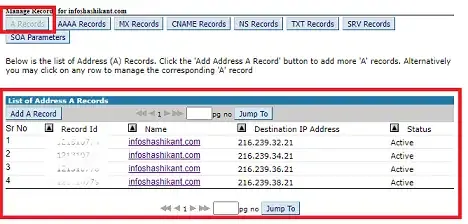




👉Ask Questions /⭐Rate Article
🟢We will reply to you within 24 hours but in some cases, it may take 1 week.